Kuniberts neuer Computer hat von Hause aus keine Bluetooth-Funktionalität. Daher passt es gut, dass er einen Bluetooth-Dongle übrig hat. Der Computer kann mit dem eingerichteten Dual-Boot-System wahlweise mit Microsoft Windows 11 oder Linux Lubuntu 22.04 betrieben werden. Der Bluetooth-Dongle funktioniert unter Microsoft Windows 11 problemlos, unter Linux Lubuntu 22.04, Kuniberts favorisiertem System, leider nicht. An der im Web gefundenen Anleitungen zur Einrichtung von Bluetooth hat er sich dann mal abgearbeitet. Die dort aufgeführten Konsolen-Kommandos (in roter Schriftfarbe) hat Kunibert im Folgenden hinter dem Prompt der Konsole seines Systems angehängt. Das wird dann am Ende dieses Artikels so dargestellt: kunibert@HP:~$
Wobei an dieser Stelle gesagt sei, dass Kunibert Systemtools mit grafische Benutzeroberfläche, abgekürtz auch „GUI“ für „graphical user interface“, bevorzugt. Selbst das abgespeckte Lubuntu hat standarmäßig den Bluetooth-Manager „blueman“ installiert. Der zeigt auch schön grafisch alle Bluetooth-Geräte an wie oben recht im Bild zu sehen ist. Nur bei Problemen muss man dann doch gelegentlich auf Kommando-Tools wie „bluetoothctl“ zurückgreifen. Letztenendes ließ sich das Problem aber auch mit dem Kommando-Tool NICHT lösen bzw. der Fehler ermitteln. Erst mithilfe des „blueman-applet“s, nicht zu verwechseln mit dem eigentlichen „blueman-manager“, das sich im Bechnachrichtigungsfeld des Panel versteckt, ließ sich eine erfolgreiche, dauerhafte Verbindung herstellen. Warum nun das ein-, aus- und wieder ein-schalten mit dem blueman-applet die ersehnte Lösung brachte und nicht der blueman-manager oder bluetoothctl wird Kunibert vermutlich ein Rätsel bleiben. Egal, hauptsache es funktioniert nun!
How-To von David Wolski in PC-WELT vom 28.12.2019
Prüfen ob der Kernel die Bluetooth-Hardware erkennt
kunibert@HP:~$
[ 6.392383] Bluetooth: Core ver 2.22
[ 6.392399] NET: Registered PF_BLUETOOTH protocol family
[ 6.392400] Bluetooth: HCI device and connection manager initialized
[ 6.392403] Bluetooth: HCI socket layer initialized
[ 6.392405] Bluetooth: L2CAP socket layer initialized
[ 6.392408] Bluetooth: SCO socket layer initialized
[ 6.491866] Bluetooth: hci0: RTL: examining hci_ver=0a hci_rev=000b lmp_ver=0a lmp_subver=8761
[ 6.492857] Bluetooth: hci0: RTL: rom_version status=0 version=1
[ 6.492859] Bluetooth: hci0: RTL: loading rtl_bt/rtl8761bu_fw.bin
[ 6.495787] Bluetooth: hci0: RTL: loading rtl_bt/rtl8761bu_config.bin
Kommentar Kunibert: Die Ausgabe ist noch länger, der Ausschnitt zeigt aber bereits so, dass Wesentliches erkannt bzw. ausgeführt wurde.
Kennung der Schnittstelle, Hersteller und Anschlussart ausgeben
kunibert@HP:~$
BD Address: 8C:88:2B:42:E1:5C ACL MTU: 1021:6 SCO MTU: 255:12
UP RUNNING PSCAN ISCAN
RX bytes:1779 acl:0 sco:0 events:204 errors:0
TX bytes:35705 acl:0 sco:0 commands:204 errors:0
USB-Geräte anzeigen
kunibert@HP:~$
Bus 001 Device 003: ID 0bda:8771 Realtek Semiconductor Corp. Bluetooth Radio
Bus 001 Device 002: ID 24ae:2000 Shenzhen Rapoo Technology Co., Ltd. 2.4G Wireless Device Serial
Bus 001 Device 001: ID 1d6b:0002 Linux Foundation 2.0 root hub
Status aller Sendereinheiten anzeigen
kunibert@HP:~$
Soft blocked: no
Hard blocked: no
Sender softwareseitig einschalten (falls Soft blocked: yes)
kunibert@HP:~$
Status des Bluetooth-Dämons anzeigen
kunibert@HP:~$
Loaded: loaded (/lib/systemd/system/bluetooth.service; enabled; vendor >
Active: active (running) since Thu 2023-03-09 22:16:07 CET; 26min ago
Kommentar: Die Ausgabe ist noch länger. Die letzte Zeile im Ausschnitt ist wesentlich: „activ (runnig)“
Kommandozeilentool bluetoothctl
(Alternative zum grafischen Bluetooth-Manger „blueman“)
kunibert@HP:~$
[bluetooth]#
Suchlauf starten
[bluetooth]# scan on
[CHG] Controller 8C:88:2B:42:E1:5C Discovering: yes
[NEW] Device 00:58:56:5B:9A:8E IBH 2100-BK
[DEL] Device 00:58:56:5B:9A:8E IBH 2100-BK
Kommentar Kunibert: Kopfhörer „IBH 2100-BK“ wird gefunden und verbunden, wenige Sekunden später wird die Verbindung aber wieder abgebrochen. Rätselhaft!
Suchlauf starten
[bluetooth]# scan on
[NEW] Device 00:58:56:5B:9A:8E IBH 2100-BK
[CHG] Device 00:58:56:5B:9A:8E Connected: yes
[CHG] Device 00:58:56:5B:9A:8E UUIDs: 0000110b-0000-1000-8000-00805f9b34fb
[CHG] Device 00:58:56:5B:9A:8E UUIDs: 0000110c-0000-1000-8000-00805f9b34fb
[CHG] Device 00:58:56:5B:9A:8E UUIDs: 0000110e-0000-1000-8000-00805f9b34fb
[CHG] Device 00:58:56:5B:9A:8E UUIDs: 0000111e-0000-1000-8000-00805f9b34fb
[CHG] Device 00:58:56:5B:9A:8E ServicesResolved: yes
[CHG] Device 00:58:56:5B:9A:8E Paired: yes
Kommentar Kunibert: Endlich, so sieht die Ausgabe nach erfolgreichem Suchlauf bzw. dauerhafter Verbindung aus!

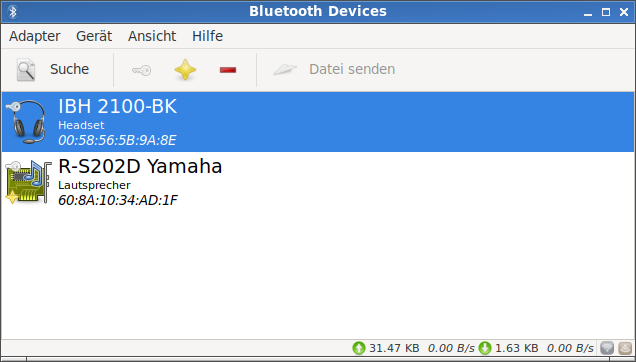
Die automatische Benachrichtigung kann - sofern gewünscht, auch nach dem Absenden diese Kommentares - in den Benachrichtigung selber, jederzeit selbständig deaktiviert werden.